หมายเหตุ: ข้อมูลในบทความนี้ใช้กับ Clipchamp สําหรับบัญชีส่วนบุคคล ฟีเจอร์หรือฟังก์ชันการทํางานที่อธิบายว่าไม่พร้อมใช้งานในเวอร์ชันที่ทํางานของ Clipchamp
คุณสามารถอัปโหลดวิดีโอไปยัง YouTube ได้โดยตรงหลังจากเสร็จสิ้นการแก้ไขใน Clipchamp จากหน้าการส่งออก
บทความนี้แสดงวิธีต่างๆ ในการแก้ไขข้อผิดพลาดในกระบวนการอัปโหลดนี้ใน Clipchamp โดยเฉพาะอย่างยิ่งถ้า:
-
การอัปโหลดดูเหมือนจะเสร็จสมบูรณ์ (ถึง 100%) แต่คุณ ไม่เห็นวิดีโอในแชนเนล YouTube ของคุณ
-
คุณเห็น ข้อความแสดงข้อผิดพลาด หรือไม่ เกิดสิ่งใดเกิดขึ้น เมื่อคุณพยายามอัปโหลดไปยัง YouTube
สิ่งที่ต้องทําหากอัปโหลดวิดีโอแต่ไม่แสดงในแชนเนล YouTube ของคุณ
แถบความคืบหน้าการส่งออกจะถึง 100% และลิงก์ YouTube จะปรากฏขึ้นเมื่อ Clipchamp อัปโหลดวิดีโอเรียบร้อยแล้ว
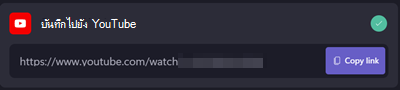
หากคุณเห็นลิงก์นี้ แต่คุณไม่เห็นวิดีโอในแชนเนลของคุณ อาจเป็นไปได้ว่าวิดีโอของคุณอาจไม่ปรากฏเนื่องจากการตั้งค่าความเป็นส่วนตัวของบัญชี YouTube ของคุณ
ลองค้นหาวิดีโอใน "ตัวจัดการวิดีโอ" ของ YouTube เมื่อต้องการเข้าถึงตัวจัดการวิดีโอ ให้ใช้ลิงก์นี้ หรือไปที่ youtube.com และเข้าสู่ระบบบัญชีของคุณ คลิกที่ "ช่องของฉัน" จากนั้น "ตัวจัดการวิดีโอ" จากนั้น "วิดีโอ"
หากคุณเห็นวิดีโอที่คุณอัปโหลดคุณสามารถเปลี่ยนการตั้งค่าความเป็นส่วนตัวเพื่อทําให้ปรากฏต่อสาธารณะในแชนเนลของคุณ
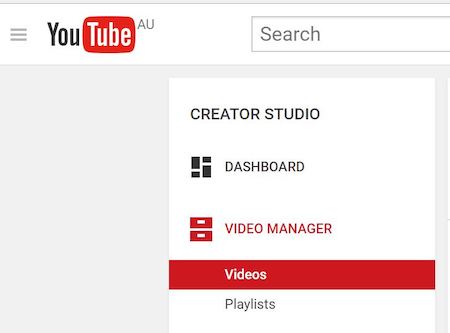
นอกจากการอัปโหลดไปยัง YouTube แล้ว เราขอแนะนําให้คุณ บันทึกวิดีโอลงในคอมพิวเตอร์ของคุณด้วย กระบวนการประหยัดนี้เป็นแบบทันทีและจะไม่ใช้เวลาเพิ่มเติม ซึ่งจะทําให้คุณมั่นใจได้ว่าคุณจะมีสําเนาภายในเครื่องในกรณีที่มีปัญหาในการอัปโหลดใดๆ
สิ่งที่ต้องทําถ้าคุณเห็นข้อความแสดงข้อผิดพลาดหรือไม่มีสิ่งใดเกิดขึ้น
ต่อไปนี้เป็นวิธีแก้ไขข้อผิดพลาดถ้าคุณกําลังใช้ตัวเลือกการอัปโหลด YouTube โดยตรงของ Clipchamp และเห็นข้อความแสดงข้อผิดพลาดระหว่างกระบวนการอัปโหลด หรือการอัปโหลดไม่เริ่มต้นเลย
ตัวเลือกที่ 1: ปิดใช้งานส่วนขยาย
ปิดใช้งานส่วนขยาย เช่น Ghostery และ AdBlock Plus แล้วโหลดหน้าใหม่
โปรดทราบว่าหากคุณโหลดหน้าใหม่คุณจะต้องแปลงหรือบันทึกวิดีโอของคุณอีกครั้ง เราขอแนะนําให้บันทึกวิดีโอลงในคอมพิวเตอร์ของคุณและอัปโหลดแยกต่างหากผ่าน youtube.com
ตัวเลือกที่ 2: ตรวจสอบการเข้าสู่ระบบของคุณ
ตรวจสอบว่าคุณ ลงชื่อเข้าใช้ บัญชี YouTube ที่ถูกต้องและพยายามอัปโหลดอีกครั้ง คุณสามารถทําได้โดยการเปิด YouTube ในแท็บอื่น
ตัวเลือกที่ 3 ตรวจสอบการตั้งค่าบัญชี YouTube ของคุณ
หากวิดีโอของคุณมีความยาวมากกว่า 15 นาที ให้ตรวจสอบว่ามีการตั้งค่าบัญชี YouTube สําหรับการอัปโหลดวิดีโอที่ยาวหรือไม่ ดูบทความวิธีใช้ YouTube นี้
หากคุณทําตามขั้นตอนข้างต้นและปัญหายังคงอยู่ ลอง ลบคุกกี้เบราว์เซอร์ ใน app.clipchamp.com ที่เกี่ยวข้องกับ Google และ YouTube
ในเบราว์เซอร์ Chrome คุณสามารถทําได้โดยการคลิกสัญลักษณ์ล็อกในแถบที่อยู่ของเบราว์เซอร์ จากนั้นคลิกที่ คุกกี้
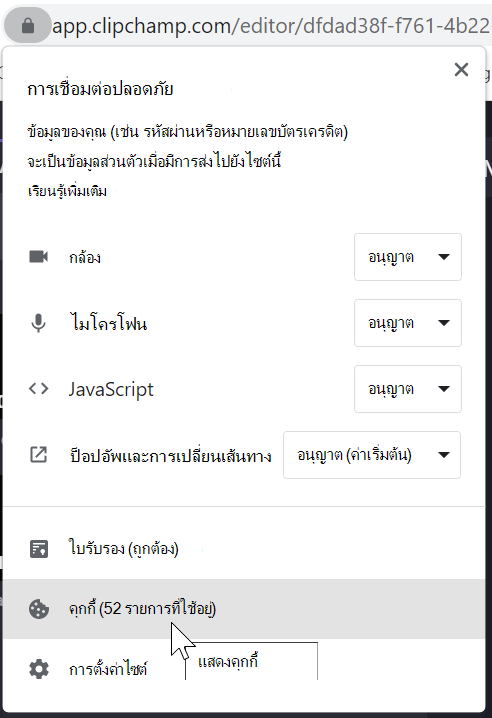
นํารายการทั้งหมดที่เกี่ยวข้องกับ Google และ YouTube ออก (เช่น เลือก accounts.google.com และ google.com แล้วคลิก นําออก) ในป็อปอัพ
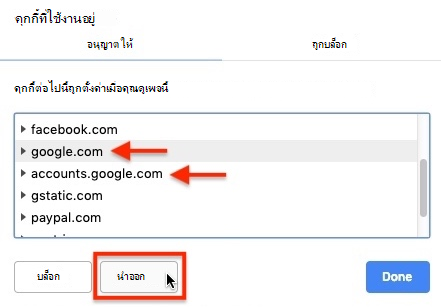
ปิดป็อปอัพและโหลดหน้าใหม่ จากนั้น ลองส่งออกและอัปโหลดวิดีโอของคุณอีกครั้ง คุณจะได้รับพร้อมท์ให้เข้าสู่ระบบและเชื่อมต่อบัญชี YouTube ของคุณอีกครั้ง
ตามที่กล่าวไว้ข้างต้น เราขอแนะนําให้บันทึกวิดีโอลงในคอมพิวเตอร์ของคุณก่อนถ้าคุณไม่ต้องการสูญเสียวิดีโอไป
หากขั้นตอนข้างต้นไม่สามารถช่วยได้ เราขอแนะนําให้คุณ บันทึก วิดีโอที่ประมวลผลแล้วลงในคอมพิวเตอร์ของคุณ แล้วอัปโหลดโดยตรงบน YouTube










